安装CTEX后出现“系统找不到指定的文件”问题解决方案 |
您所在的位置:网站首页 › 国有企业所得税是我国现行税种吗 › 安装CTEX后出现“系统找不到指定的文件”问题解决方案 |
安装CTEX后出现“系统找不到指定的文件”问题解决方案
|
前言
无论是学习什么内容,都是循序渐进的,需要从陌生到熟悉的过程。在新的事物面前,每个人都是小白,总会遇到各种莫名其妙的问题。因此,我决定开始写blog,希望能够帮到在我之后遇到同样问题的人们。 背景LATEX L A T E X 几乎是科研工作人员的必备排版工具, CTeX C T e X 套装由于支持中文编辑,而且不需要繁琐的配置过程。因此对于新手来说是不错的选择。 CTeX C T e X 可在以下链接中下载:http://www.ctex.org/CTeXDownload 问题描述安装好 CTeX C T e X 之后,你可能兴冲冲地打开某份教程开始学习,在写完最基本的文档框架后,发现无法编译,控制台提示错误信息“系统找不到指定的文件”。 \documentclass{article} \begin{document} \begin{center} hello, world\\ \LaTeX \end{center} \end{document} 问题分析出现这种情况的原因是,软件默认配置的编译软件目录与实际安装目录不同。 解决方案点击菜单栏Options->Execution Modes,这时,你可能会发现Accessiories目录下的项目后面都有(?)标记。这说明控制台无法根据指定路径找到可执行编译文件。 如果我的blog帮助你解决了问题,请留下你的赞哦~ |
【本文地址】
今日新闻 |
推荐新闻 |
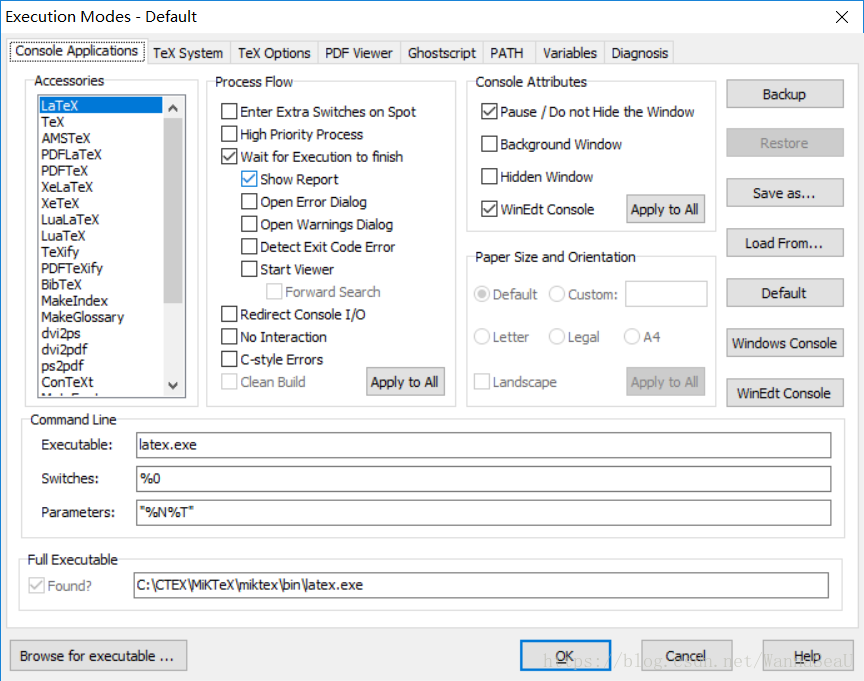 点击TeX System选项卡,将TeX Root栏中的文件地址修改成实际安装的文件夹位置(如果你直接安装在了C盘,可参照图片中的正确设置)。
点击TeX System选项卡,将TeX Root栏中的文件地址修改成实际安装的文件夹位置(如果你直接安装在了C盘,可参照图片中的正确设置)。 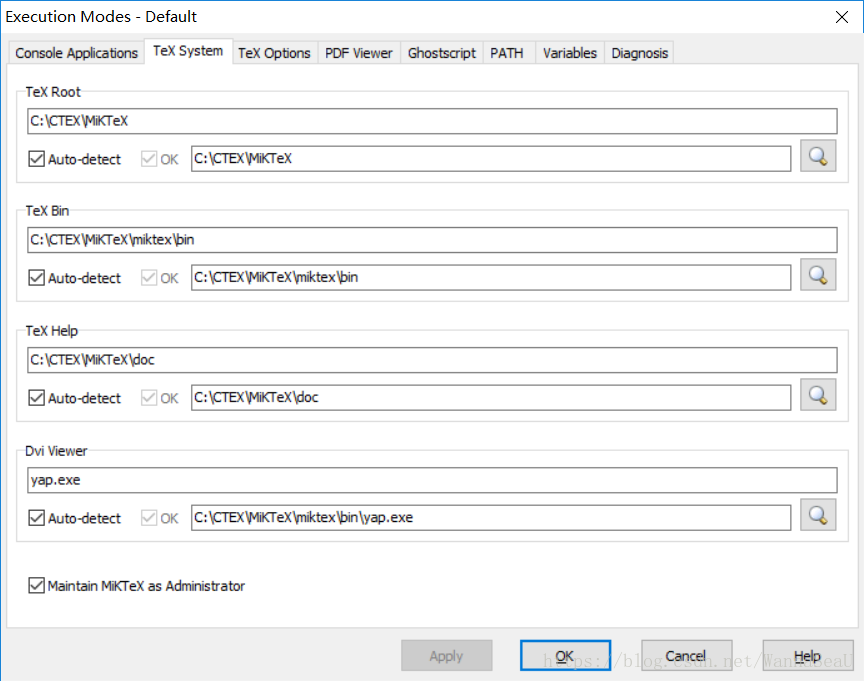 为了防止同样的问题再次出现,也可以把Auto-detect选项关闭。 修改之后进行编译,就可以输出正确的文档,开开心心地走进
LATEX
L
A
T
E
X
世界啦。
为了防止同样的问题再次出现,也可以把Auto-detect选项关闭。 修改之后进行编译,就可以输出正确的文档,开开心心地走进
LATEX
L
A
T
E
X
世界啦。